1. Programarea unei întâlniri
Pentru a programa o întâlnire, accesați fișierul și faceți clic pe „Programare” :
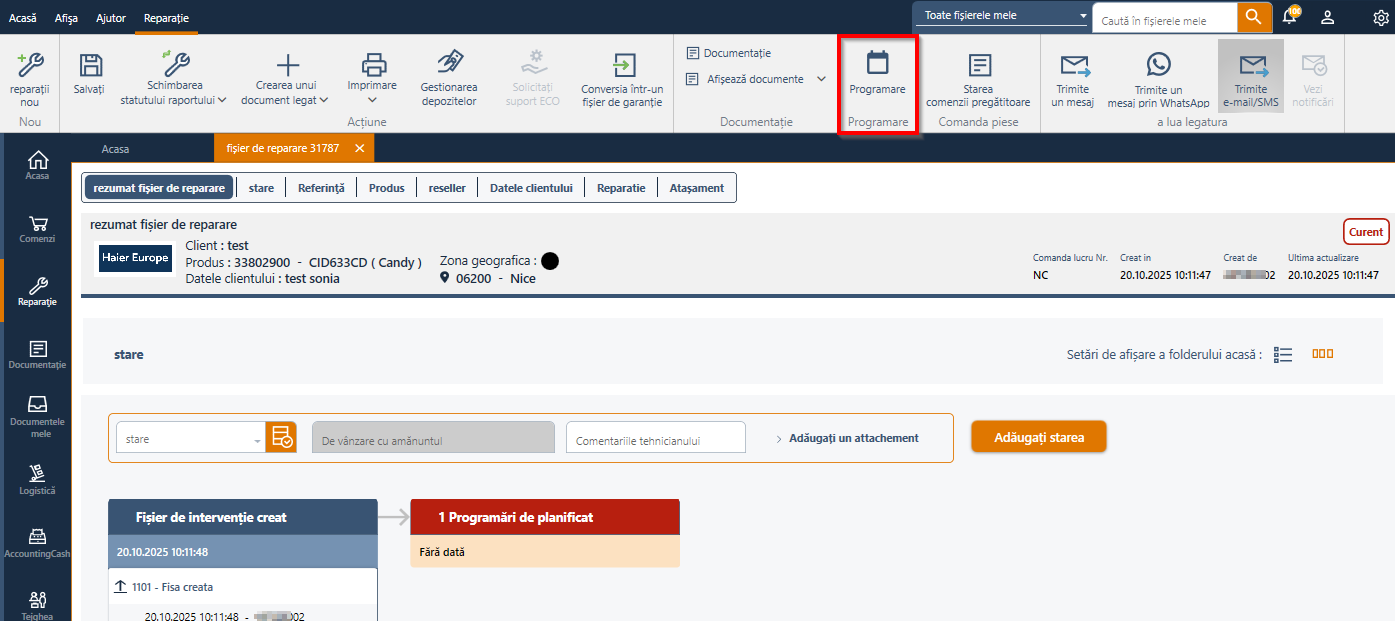
Apoi selectați (prin dublu clic) slotul corespunzător tehnicianului responsabil de această intervenție :

După salvare, programarea este înregistrată în fișier :
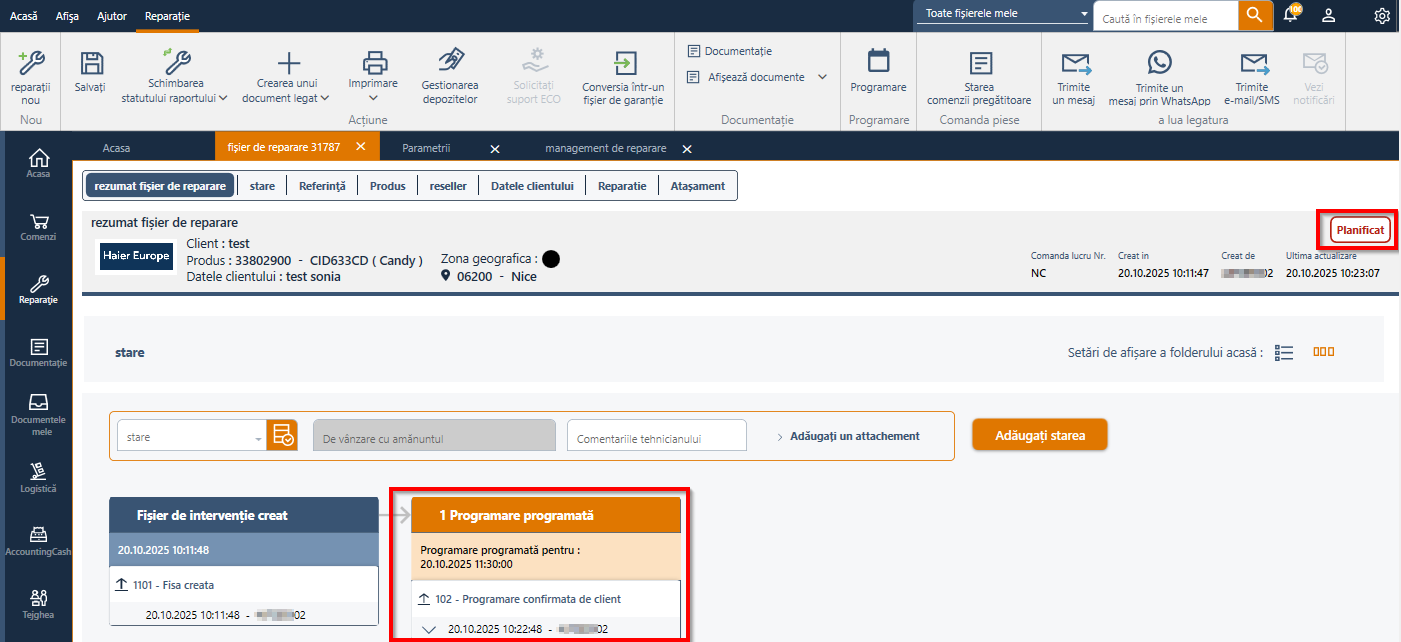
Este posibil apoi să se trimită o foaie de parcurs tehnicienilor, astfel încât aceștia să poată transmite informații despre lucrările pe care le-au planificat.
Din programul general disponibil pe pagina de start, faceți clic pe „Foaie de parcurs” :
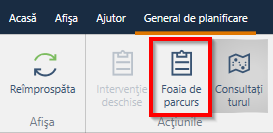
Apoi puteți alege data, tehnicianul și dacă doriți sau nu să includeți fișierele de intervenție asociate tehnicienilor :

De asemenea, este posibil să trimiteți aceste printuri tehnicienilor prin e-mail.
Se va genera o foaie de parcurs cu informații despre diversele fișiere pentru ziua respectivă în format PDF, precum și un print al fiecărui fișier cu detaliile sale.
2. Adăugarea de piese și articole speciale
Odată ce diagnosticul a fost efectuat, piese și articole speciale pot fi adăugate la fișierul de lucru :

Dacă faceți clic pe „Căutare”, veți fi redirecționat către lista de stocuri. Dacă piesa nu este în stoc, va trebui să o comandați :

Când salvați fișierul, starea „Piesă de schimb la comandă” va apărea în stările fișierului :

Piesa se află în stare „la comandă” și va apărea în raportul de pregătire a comenzii :

=> Pentru mai multe informații privind gestionarea stocurilor și pregătirea, vă rugăm să consultați categoria « Logistică ».
Odată ce o comandă AGORA a fost plasată, starea este adăugată automat la fișier, indicând faptul că o comandă este în curs de procesare :

Când articolul este introdus în stoc, se adaugă automat starea „piesă de schimb comandată, primită” :

=> Odată ce piesa a fost primită, stația tehnică poate continua cu reparația.
Articolele speciale trebuie, de asemenea, adăugate la lista de piese :

=> Încărcarea articolelor este definită automat în folderul principal, dar poate fi modificată pentru fiecare articol în parte.
Semnificația coloanelor din tabelul de gestionare:

1 - Utilizat pentru a indica cantitatea necesară pentru lucrare.
2 - Indică locația piesei în stoc.
3 - Indică numărul de părți atribuite fișierului.
4 - Indică cantitatea utilizată în timpul intervenției.
5 - Indică cine este responsabil pentru articol și cine plătește pentru acesta.
6 - Indică dacă o estimare este în curs de realizare.
7 - Bifând „stoc epuizat”, indicați că nu doriți să scoateți această piesă din stoc.
8 - Piesa se află în stocul nostru, dar totuși dorim să o comandăm.
9 - Prețul de vânzare inclusiv TVA pe articol
10- Indică dacă piesa este în stoc (bubble verde dacă este în stoc, bubble roșu dacă nu este).
11- Detalii articole: Prețul de vânzare poate fi modificat și se poate adăuga o reducere :

12- Folosit pentru a șterge partea.
13- Creează o parte în depozit dacă aceasta nu a fost încă creată.

14- Posibilitatea de a selecta o piesă echivalentă.
15- Setări coloane: adăugați sau modificați coloane.
16- Reîncarcă un articol dintr-un dosar.
17- Actualizarea candită tilor utilizate
3. Adăugarea codurilor de stare
Sistemul adaugă automat anumite coduri de stare în funcție de acțiunile efectuate (comenzi, intrări în stoc, programări etc.), astfel încât să puteți monitoriza cât mai îndeaproape posibil activitatea dvs.
De asemenea, este posibil să adăugați altele din lista de coduri de stare :

4. Afișarea istoricului codurilor de stare
Istoricul codurilor de stare poate fi afișat în două moduri :
a- Sub formă de tabel :

b- Sub forma unei cronologii :
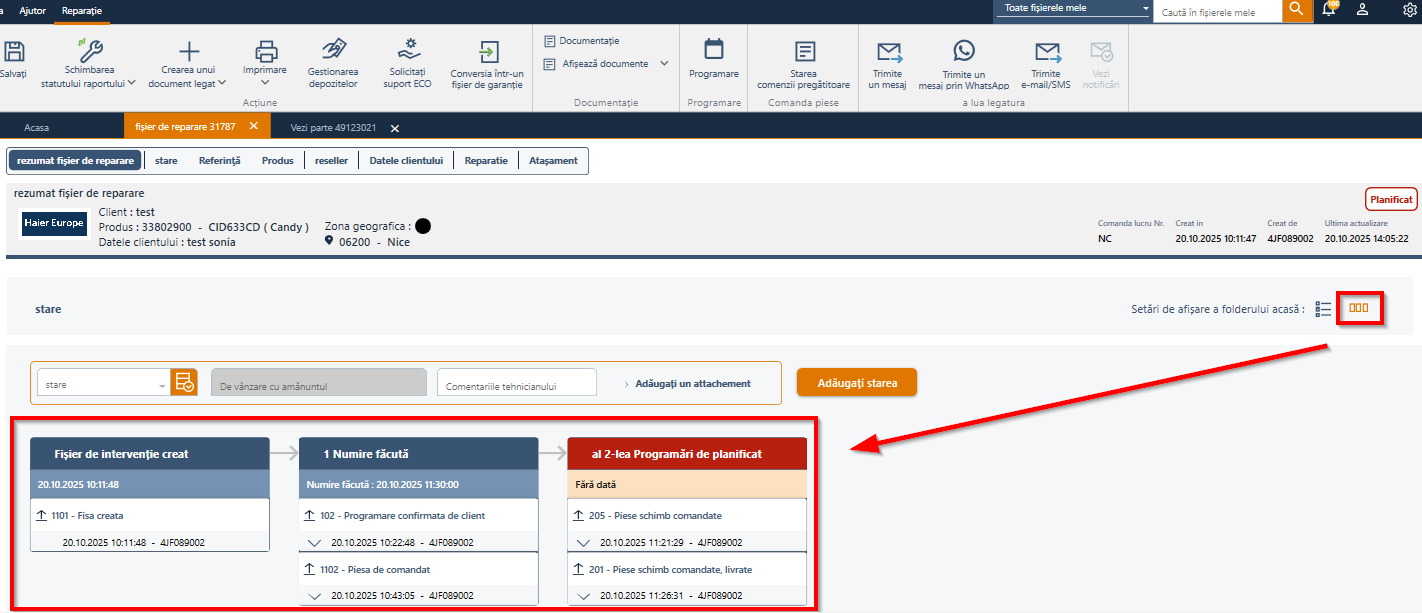
5. Trimiterea manuală a notificărilor
Notificările pot fi trimise manual din fișierul de reparații :


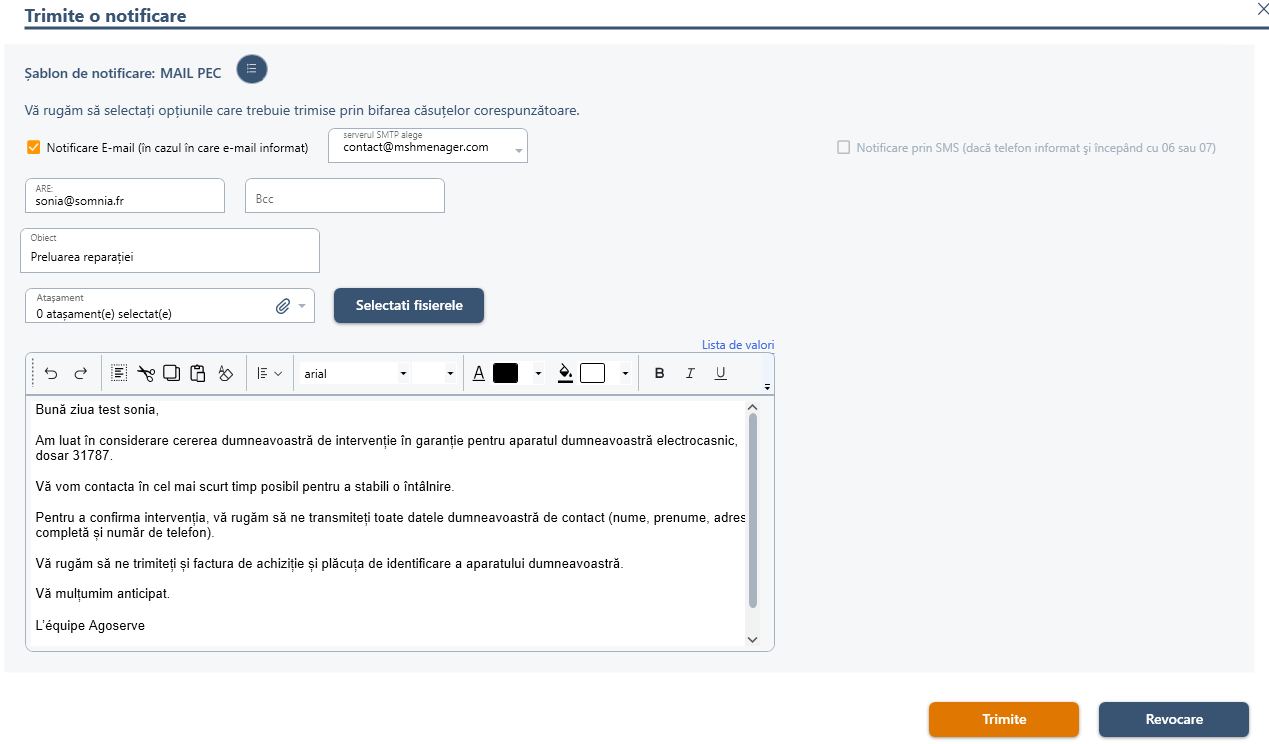
6. Generarea unei cotații
Din fișierul de lucru, puteți genera o estimare făcând clic pe „Creare unui document legatt”, apoi pe „Genera un citat” :

Stația tehnică va putea imprima sau trimite prin e-mail oferta și o va putea accepta sau respinge :

Un cod de stare este adăugat la fișier pentru a indica faptul că estimarea este în curs de desfășurare :

Atât timp cât oferta este în curs de elaborare și nu a fost acceptată, piesele vor fi blocate și nu se poate plasa nicio comandă.
Imediat ce oferta a fost acceptată, piesele vor fi eliberate și se va adăuga un cod de stare la fișier.
Dacă oferta este respinsă, piesele vor fi eliminate din fișier după confirmare.
7. Crearea unei solicitări de service post-vânzare
O cerere de soluție post-vânzare poate fi creată dintr-un fișier de cerere de service, utilizând toate informațiile introduse în fișier.
Pentru a face acest lucru, faceți clic pe „Creați un document asociat”, apoi pe „Cerere de soluție post-vânzare” :

Un cod de stare « 302 - Cerere de soluție comercială » va fi apoi adăugat la istoricul fișierului de lucru, cu numărul solsav ca comentariu :

8. Alte funcții în bannerul specific pentru fișierele de intervenție
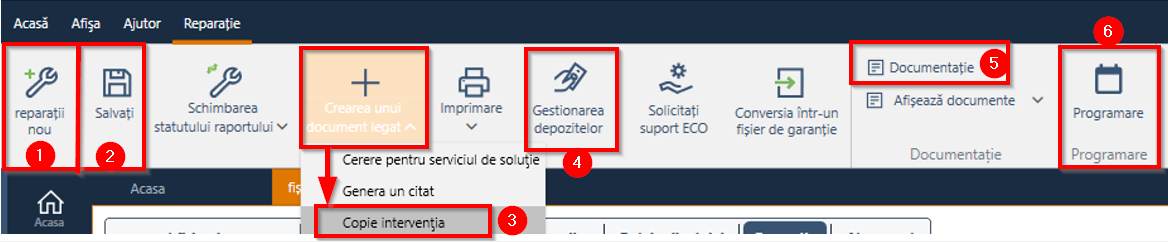
1- Creați un folder nou
2- Salvați folderul deschis
3- Copiați fișierul de lucru pentru a crea un al doilea fișier cu aceleași informații
4- Creați avansuri și credite pentru avansuri
5- Accesați documentația tehnică a produsului (dacă este menționată de producători în AGORA)
6- Accesați programul pentru a adăuga/modifica o programare pentru fișierul deschis
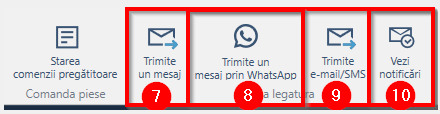 7- Trimiteți un mesaj prin sistemul de mesagerie AGORA către producători.
7- Trimiteți un mesaj prin sistemul de mesagerie AGORA către producători.
8- Trimiteți o notificare WhatsApp.
9- Trimiteți o notificare către consumator.
10- Afișați istoricul notificărilor deja trimise.

11- Vă permite să anulați un fișier
12- Permite schimbarea statutului dosarului în „Finalizat pentru facturare”
13- Permite facturarea dosarului

14- Permite conversia unui dosar fără garanție într-unul cu garanție

15- Imprimarea fișierului care va fi înmânat clientului
16- Imprimarea etichetei care va fi aplicată pe aparat
17- Imprimarea raportului tehnic privind lucrările efectuate
18- Imprimarea avizului de livrare
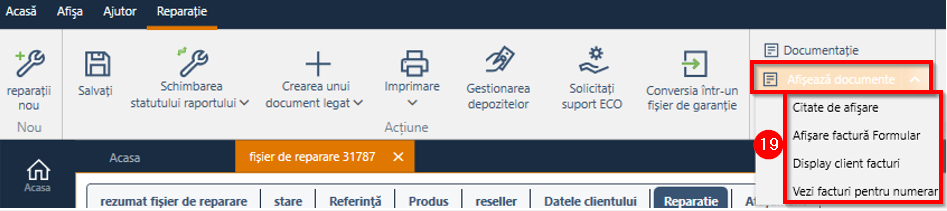
19- Accesul la diversele documente de facturare legate de dosarul deschis
9. Adăugarea fișierelor atașate
În partea de jos a dosarului, există posibilitatea de a adăuga atașamente :


A fost de ajutor articolul?
Grozav!
Mulțumim pentru feedback
Ne pare rău! Nu am putut fi de ajutor
Mulțumim pentru feedback
Feedback trimis
Apreciem efortul dumneavoastră și vom încerca să modificăm articolul